mac YoinK怎么用教程
来源:网络收集 点击: 时间:2024-03-10第一步当然是先安装YoinK,安装好了之后要打开这个应用。
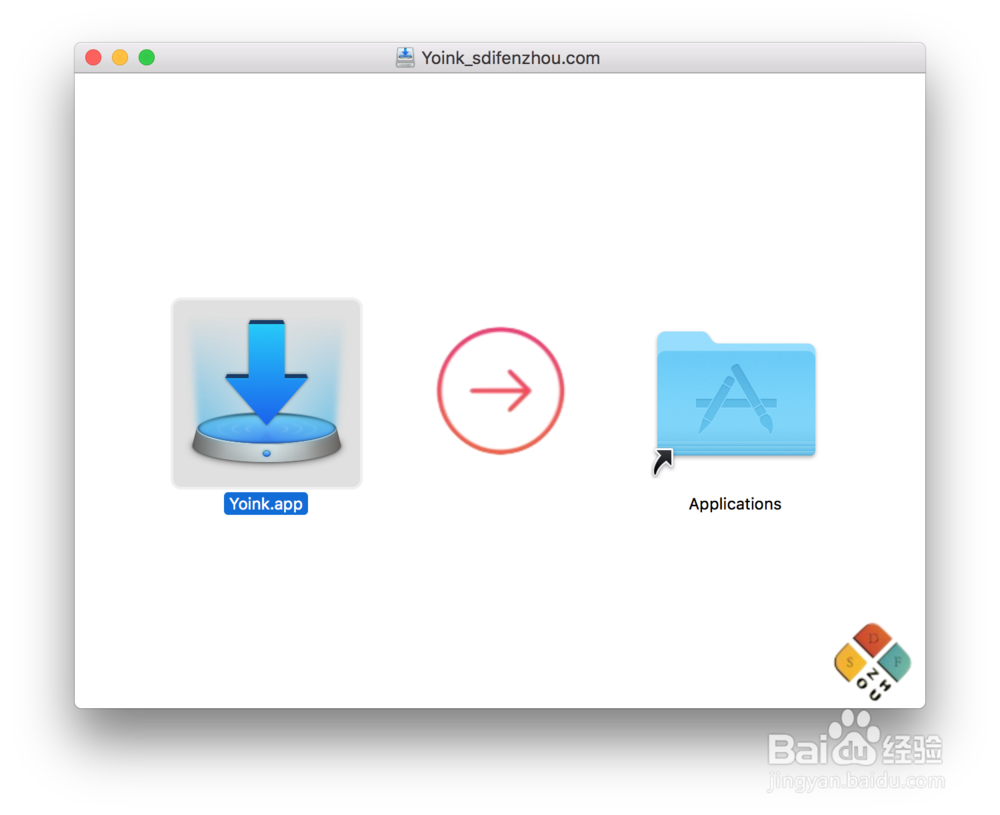
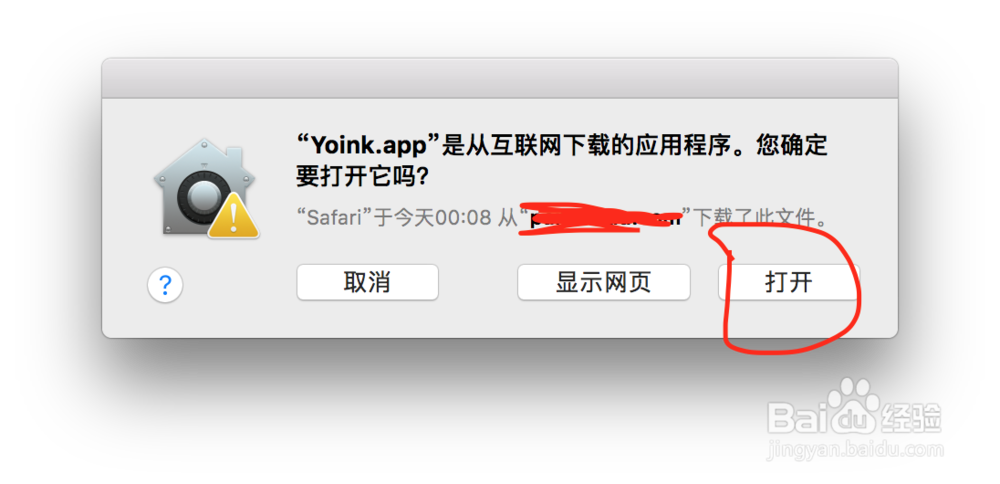
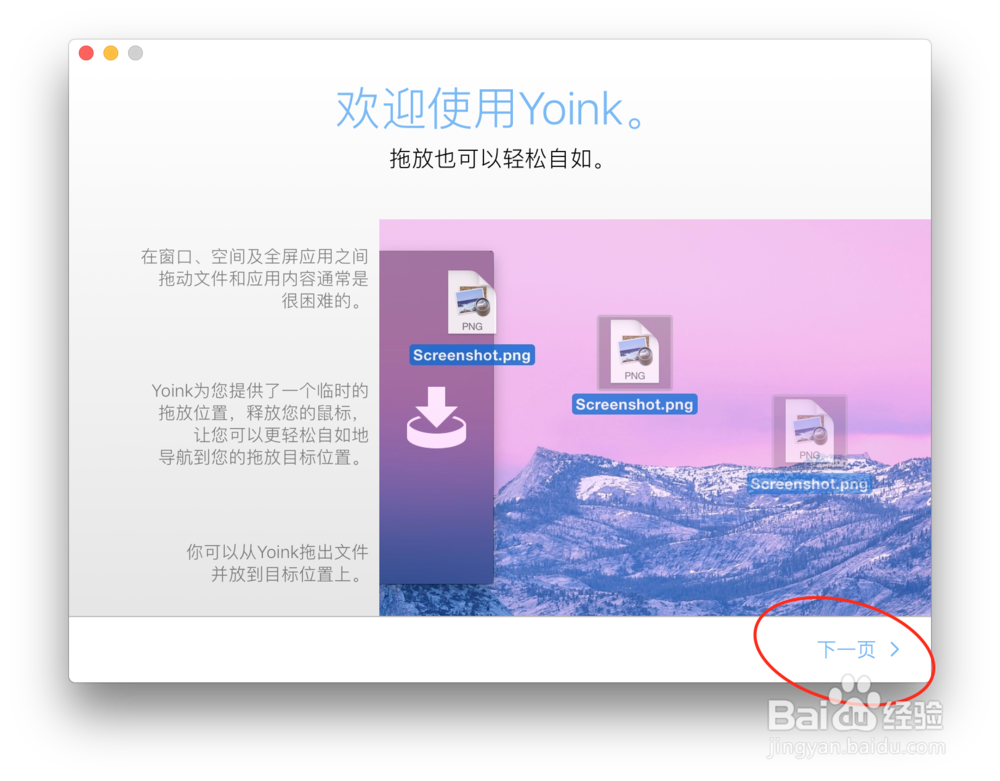 2/7
2/7为了避免每次开机后才可以启动这个功能,我们设置一下开机后自动启动这个软件。点击顶上的菜单栏YoinK图标,点击偏好设置。通用这里选择启动这里打钩。
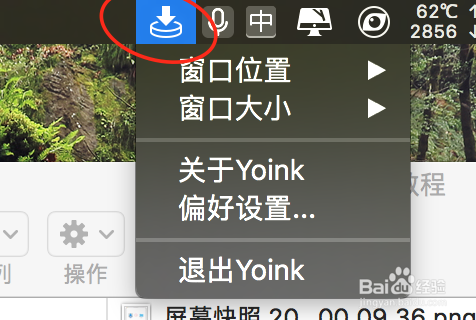
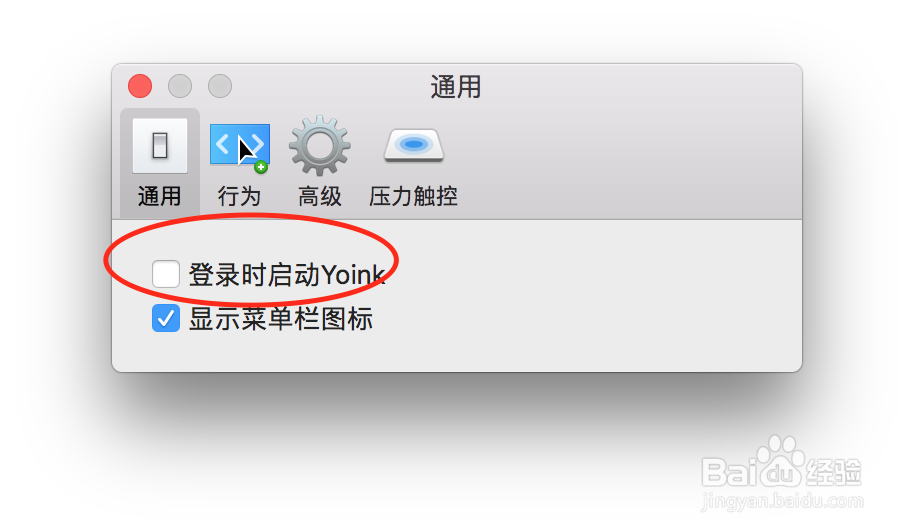
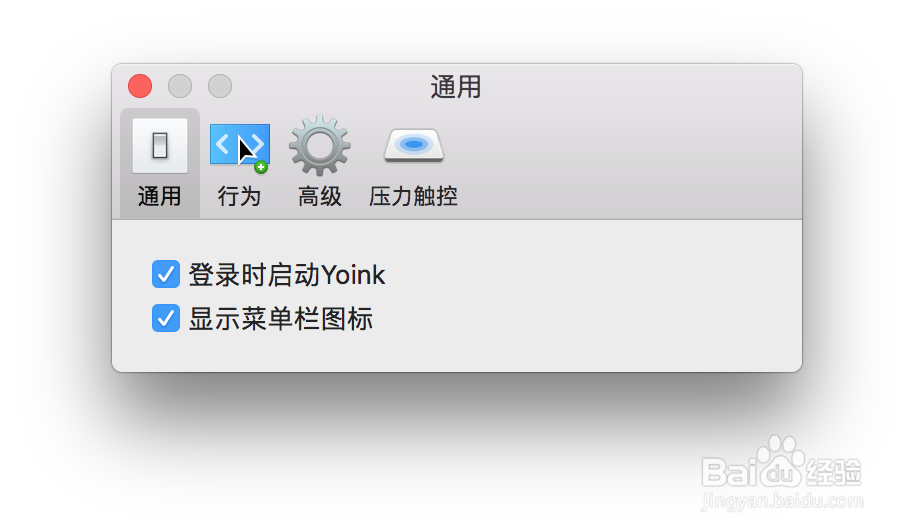 3/7
3/7如果菜单栏没有出现这个YoinK图标,那么要先选中某个文件拖动,然后它就会自动的出现了。选中文件后要拖动才可以,并且把文件拖入灰色的区域才可以看到左下角的齿轮设置图标。点击右下角的扫把可以把这个内容清除掉。只是清除YoinK里面的原来的文件在哪里不会清除。

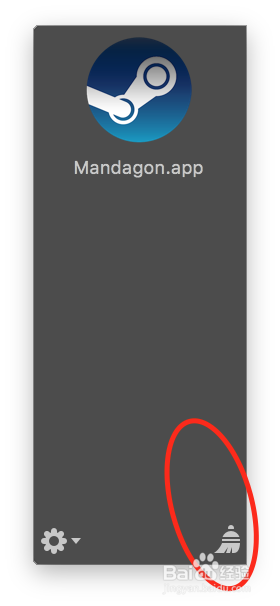
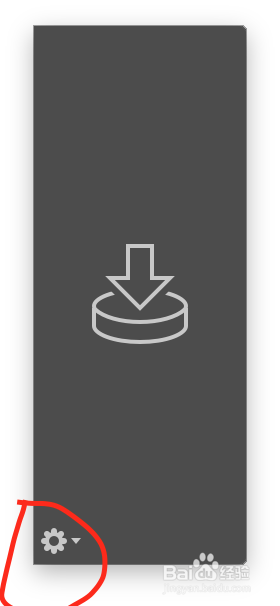 4/7
4/7点击齿轮可以设置这个YoinK出现的位置以及窗口大小,我们一般把它放到不遮挡dock栏的位置。
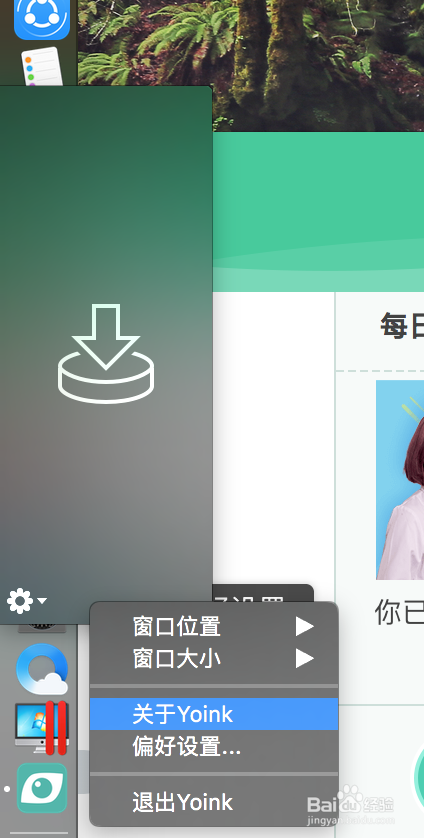 5/7
5/7这时候就可以用了,先选择需要的文件,直接拖入YoinK所在的位置即可。
拖入的文件立刻存放在了YoinK内,原来的文件可以直接删除,YoinK内已经拖入的文件不会消失。然后找到放置文件的位置,直接从YoinK拖出来即可。
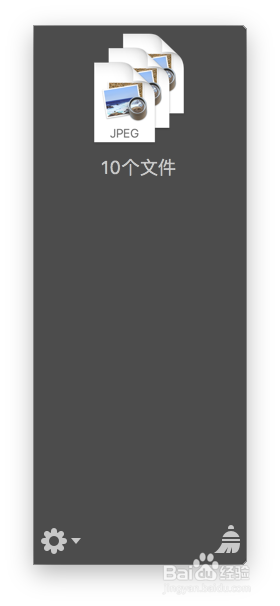 6/7
6/7如果复制的文件其中有我们想要,也要不想要的怎么办。其实很简单,把鼠标箭头移动到YoinK文件上面,可以看到了三个符号,第一个就是取消复制。最后一个是锁定,就是你直接把文件拖出来后,YoinK内的文件不会消失。除非你把锁头关了。对于多次复制很有用。
中间的分叉符号,就是把一堆文件一个个分开,想要那个就复制那个。
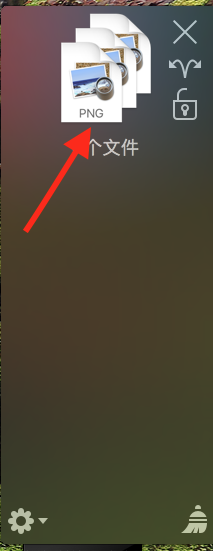 7/7
7/7点击中间的分叉符号后,再次把鼠标箭头放到单个文件上面,会有个眼睛符号,点击一下即可在左侧预览内容。跟用空格键功能一样。

版权声明:
1、本文系转载,版权归原作者所有,旨在传递信息,不代表看本站的观点和立场。
2、本站仅提供信息发布平台,不承担相关法律责任。
3、若侵犯您的版权或隐私,请联系本站管理员删除。
4、文章链接:http://www.1haoku.cn/art_309334.html
 订阅
订阅